Dein Laptop ist dein treuer Begleiter – egal ob bei der Arbeit, in der Uni oder um bei deinem Lieblingsstreamingdienst Serien zu schauen. Aber was, wenn er nach dem letzten Herunterfahren auf einmal nicht wieder hochfährt? Ein Fall für die Reparatur? Nicht immer! Hier erfährst du, wie du das Problem findest und was du selbst tun kannst, um dein Notebook wieder startklar zu machen.
Das erfahrt ihr gleich
- Dein Laptop startet nicht: Ein Problem, mehrere mögliche Ursachen
- Möglichkeit 1: Das Display
- Möglichkeit 2: Staub
- Möglichkeit 3: Der Akku
- Möglichkeit 4: BIOS-Fehlermeldungen
- Möglichkeit 5: Fehler- oder schadhafte Software
- Möglichkeit 6: Die Peripherie-Hardware
- Möglichkeit 7: Festplatte oder RAM
- Nicht immer ist professionelle Hilfe nötig
Wenn dein Laptop nicht startet, kann das mehrere Gründe haben. Um das Problem zu beheben, ist es natürlich gut zu wissen, woran es genau liegt. Das geht manchmal auch ohne viel Fachwissen. Bevor du also professionelle Hilfe für die Reparatur suchst, kannst du dem Problem selbst auf die Spur gehen.
Als erstes bietet es sich an, zu prüfen, ob dein Notebook wirklich nicht hochfährt oder ob vielleicht nur der Bildschirm defekt ist. Vielleicht wurde aber auch die Hintergrundbeleuchtung ausgeschaltet bzw. das Display deaktiviert, sodass du beim Starten einen schwarzen Bildschirm erhältst.
Achte beim Hochfahren daher auf die Geräusche und Leuchten, die du beim Starten deines Laptops normalerweise hörst bzw. siehst. Alles wie immer? Dann kannst du als nächstes Folgendes probieren:
- Manchmal kann es zu einem Wackelkontakt am Scharnier des Laptops kommen. Wenn du deinen Laptop langsam auf- und zuklappst, findest du vielleicht eine Display-Position, in der der Bildschirm wieder aufleuchtet.
- Ist es kein Wackelkontakt, schließt du am besten einen externen Monitor oder Fernseher an. Erhältst du dort ein Bild, kannst du in den Einstellungen prüfen, ob das Display deaktiviert wurde oder die Bildschirmbeleuchtung ausgeschaltet und dies dort direkt beheben.
Ein weiterer häufiger Grund dafür, dass sich dein Notebook nicht hochfahren lässt, könnte Überhitzung sein. Wenn beispielsweise eine dicke Staubschicht auf deinem Laptop liegt, kann es sein, dass er beim Hochfahren überhitzt und nach dem Starten direkt wieder abstürzt. In diesem Fall empfiehlt sich, den Lüfter mit einem Handstaubsauger zu reinigen. Nach einer gründlichen Reinigung kannst du einen erneuten Startversuch wagen.
Ist weder das Display noch Staub für dein Problem verantwortlich, ist die Wahrscheinlichkeit groß, dass es an einem leeren oder defekten Akku liegen könnte. Vielleicht hast du vergessen, deinen Laptop zu laden. Wenn der Akku leer ist und du ihn dann einige Zeit nicht benutzt, dauert das Starten häufig etwas länger. Schließe also das Ladekabel an und warte etwas ab, bevor du erneut versuchst, das Gerät hochzufahren.

Startet der Laptop immer noch nicht, kann ein defektes Netzteil – wie zum Beispiel ein Kabelbruch – dafür verantwortlich sein, dass der Akku leer ist. Hat dein Netzteil eine Leuchte, die gar nicht oder rot leuchtet, ist das Netzteil wahrscheinlich kaputt. Netzteile ohne Leuchte kannst du mit einem Multimeter oder von einer Fachkraft prüfen lassen.
Kannst du beim Netzteil kein Problem finden, prüfst du am besten als nächstes den Akku. Das geht besonders gut, wenn du diesen herausnehmen kannst. In diesem Fall kannst du den Laptop ohne den Akku und über das Netzteil betreiben. Funktioniert alles? Dann solltest du den Akku austauschen.
Auch eine BIOS-Fehlermeldung kann bei Windows dazu führen, dass sich dein Laptop nicht starten lässt. Das BIOS ist das System, das die Grundfunktionen eines Windows-Computers bereitstellt. Es prüft bei jedem Start, ob alle Komponenten im Inneren einwandfrei funktionieren. Hat es einen Fehler entdeckt, verhindert es den Start und teilt dir durch spezifische Pieptöne mit, um was für einen Fehler es sich handelt. Um den Piepton zu entschlüsseln, schaust du am besten in der Bedienungsanleitung nach, welches BIOS sich auf deinem Computer befindet. Beim Hersteller des BIOS solltest du eine Liste mit einer Aufschlüsselung der möglichen Töne finden.
Eine weitere Möglichkeit könnte ein Softwarefehler oder Schadsoftware (zum Beispiel ein Trojaner) sein. In diesem Fall kannst du versuchen, in den abgesicherten Modus von Windows zu gelangen. Dabei handelt es sich quasi um einen Notfallmodus, in dem nur die nötigsten Programme zum Betrieb hochgefahren werden, ohne das Betriebssystem zu booten, damit eine Problemsuche möglich ist. Hier kannst du zum Beispiel einen Virenscan durchführen oder zumindest deine Daten sichern.
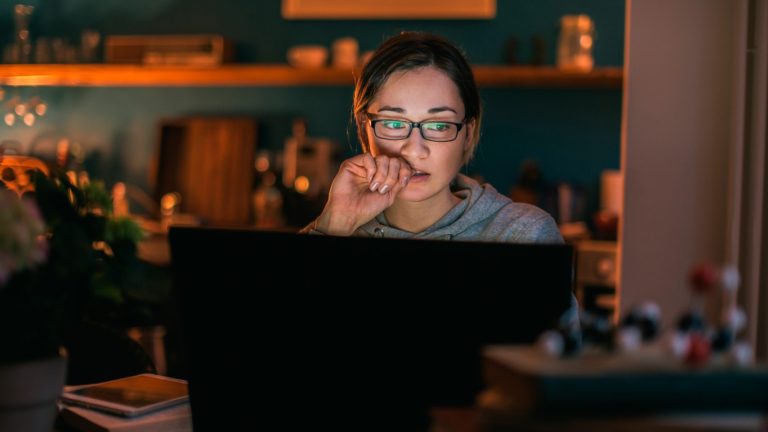
Manchmal sind auch Hardware-Geräte wie zum Beispiel Maus und externe Tastatur für das Nicht-Starten deines Laptops verantwortlich. Hier hilft ein Hardware-Reset. Für diesen entfernst du alle Geräte, die an deinem Laptop angeschlossen sind – auch Speicherkarten und das Netzteil. Kannst du deinen Akku herausnehmen, entfernst du diesen ebenfalls. Danach schließt du nur das Netzteil wieder an und versuchst einen erneuten Start.
Ist dir dein Laptop vielleicht kürzlich heruntergefallen oder hat auf andere Art einen Stoß abbekommen? Vielleicht wurden dabei Hardware-Komponenten wie Festplatte oder Arbeitsspeicher in Mitleidenschaft gezogen. Für solche Fälle befindet sich an einigen Laptops eine Service-Klappe, die sich ohne Verlust der Herstellergarantie öffnen lässt. Das solltest du aber besser nur selbst tun, wenn du dich auskennst. Ist diese Service-Klappe nicht vorhanden, hole dir auf jeden Fall fachliche Unterstützung.
Die Gründe für einen nicht startenden Laptop können vielfältig sein. Einige Probleme kannst du dabei selbst identifizieren und sogar lösen. Das klappt aber nicht immer, bei einigen Problemen sind Fachkenntnisse nötig. Im Zweifel gilt also: Lieber zum professionellen Reparatur-Dienst gehen.
Disclaimer Die OTTO (GmbH & Co KG) übernimmt keine Gewähr für die Richtigkeit, Aktualität, Vollständigkeit, Wirksamkeit und Unbedenklichkeit der auf updated.de zur Verfügung gestellten Informationen und Empfehlungen. Es wird ausdrücklich darauf hingewiesen, dass die offiziellen Herstellervorgaben vorrangig vor allen anderen Informationen und Empfehlungen zu beachten sind und nur diese eine sichere und ordnungsgemäße Nutzung der jeweiligen Kaufgegenstände gewährleisten können.











